Asus BP6335 – page 22
Manual for Asus BP6335
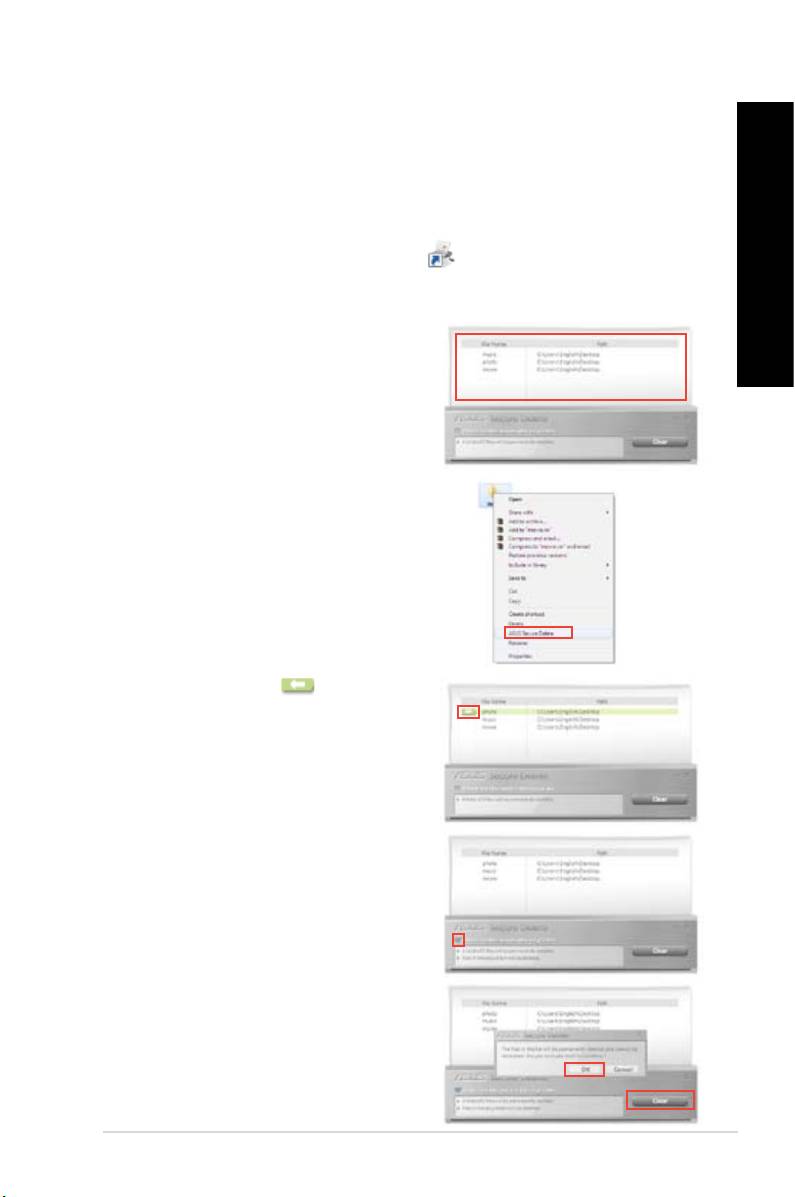
NORSK
NORSK
ASUS Secure Delete
ASUS Secure Delete gjør slettede ler helt ugjenopprettelige med et enkelt dra og slipp-
NORSK
grensesnitt, som beskytter datasikkerheten din.
Slik bruker du ASUS Secure Delete:
1. Gjør ett av følgende for å starte ASUS Secure Delete:
• Klikk på ASUS Secure Delete-snarveien på Windows®-skrivebordet,
NORSK
• Klikk på Start > All Programs (Alle programmer) > ASUS > ASUS Secure
Delete.
2. Gjør ett av følgende for legge ler til
sletteboksen:
• Dra og slipp lene i sletteboksen.
• Høyreklikk len og velg deretter ASUS
Secure Delete.
3. Velg len og klikk på . for å fjerne den
fra slettelisten.
4. Kryss av for Delete the les listed in the
recycle bin (Slett lene som ligger i
papirkurven) hvis du vil permanent slette
alle lene i papirkurven.
5. Klikk på Clear (Fjern) og klikk deretter OK i
bekreftelsesmeldingen for å permanent slette
alle lene i sletteboksen og i papirkurven
(hvis det er valgt i trinn 3).
ASUS CM6870 419
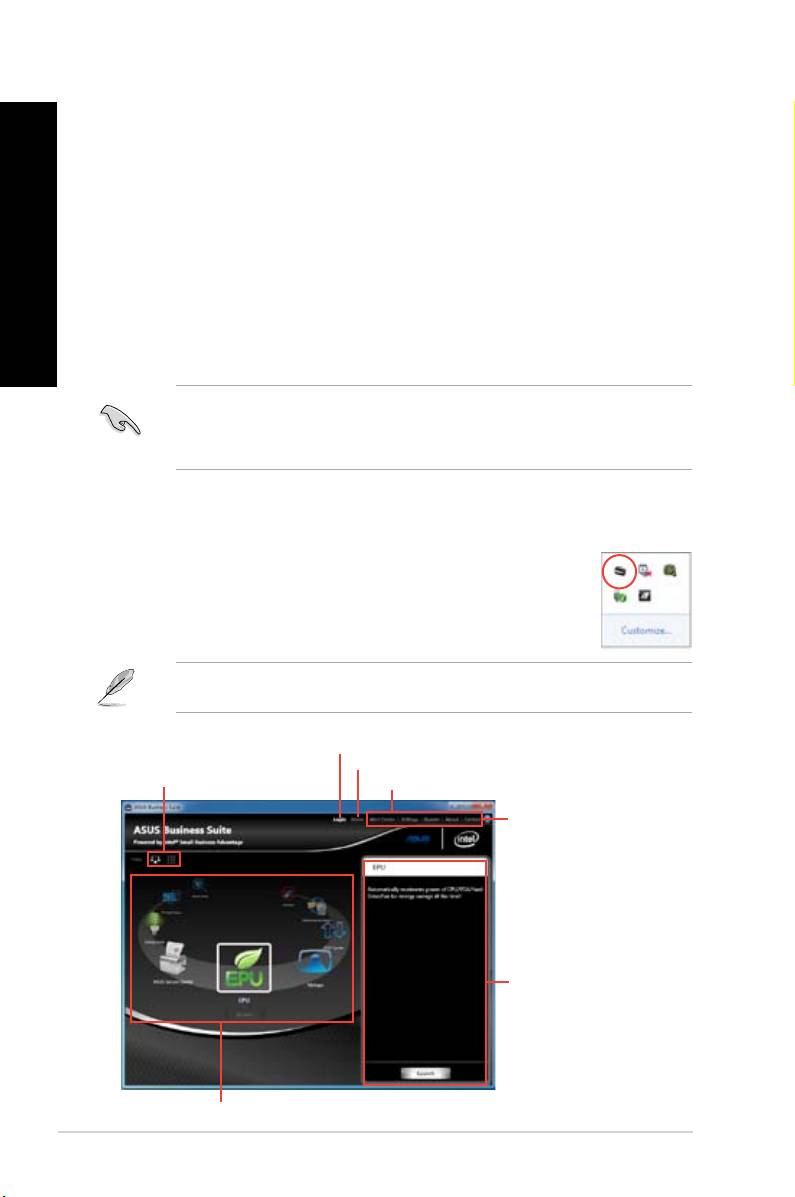
NORSK
NORSK
420 Kapittel 6: Bruke verktøyene
NORSK
NORSK
ASUS Business Suite
ASUS Business Suite er en samling programmer som hjelper deg med å oppnå maksimal
ytelse fra rma PC-en din. Den integrerer følgende Intel® - og ASUS-verktøy:
• ASUS EPU
• ASUS Update
• ASUS MyLogo 2
• ASUS Secure Delete
®
• Intel
SBA (Small Business Advantage)
Intel® SBA er en kombinasjon av maskinvare- og programvarefunksjoner som gir unike
sikkerhets- og produktivitetsmuligheter utviklet for små bedrifter.
Installere ASUS Business Suite
Før du installerer ASUS Business Suite, må du aktivere WOL-funksjonen (Wake On LAN).
For å aktivere WOL, gå inn i BIOS-oppsettet. Fra Advanced Mode (Avansert modus)-
skjermen, klikk på Advanced (Avansert) > APM og sett deretter WOL (include AC Power
Loss) (WOL (inkluder AC-strømtap))-elementet til [Enabled] (Aktivert).
Slik installerer du ASUS Business Suite
Sett inn support DVD-en i den optiske stasjonen. Dobbeltklikk på setup.exe-len fra ASUS
Business Suite-mappen i Programvare-mappen på support DVD-en.
Bruke ASUS Business Suite
ASUS Business Suite starter automatisk når du går inn i Windows®-
operativsystemet. ASUS Business Suite-ikonet vises i Windows®-
meldingsområdet. Dobbeltklikk ikonet for å starte ASUS Business Suite.
Skjermbildene til ASUS Business Suitei denne bruksanvisningen er kun for din referanse.
De faktiske skjermbildene varierer avhengig av modellen.
Hovedmeny
Klikk for å vise Pålogging-/avloggingsmenyen
Klikk for å gå tilbake til startskjermbildet
Klikk for å endre visningen av
Klikk for å vise en undermeny
ikonene
Klikk for å åpne hjelpelen som
gir detaljerte anvisninger om
bruk av Intel® SBA-funksjonen
Statuspanel
Klikk et ikon for å få tilgang til et program
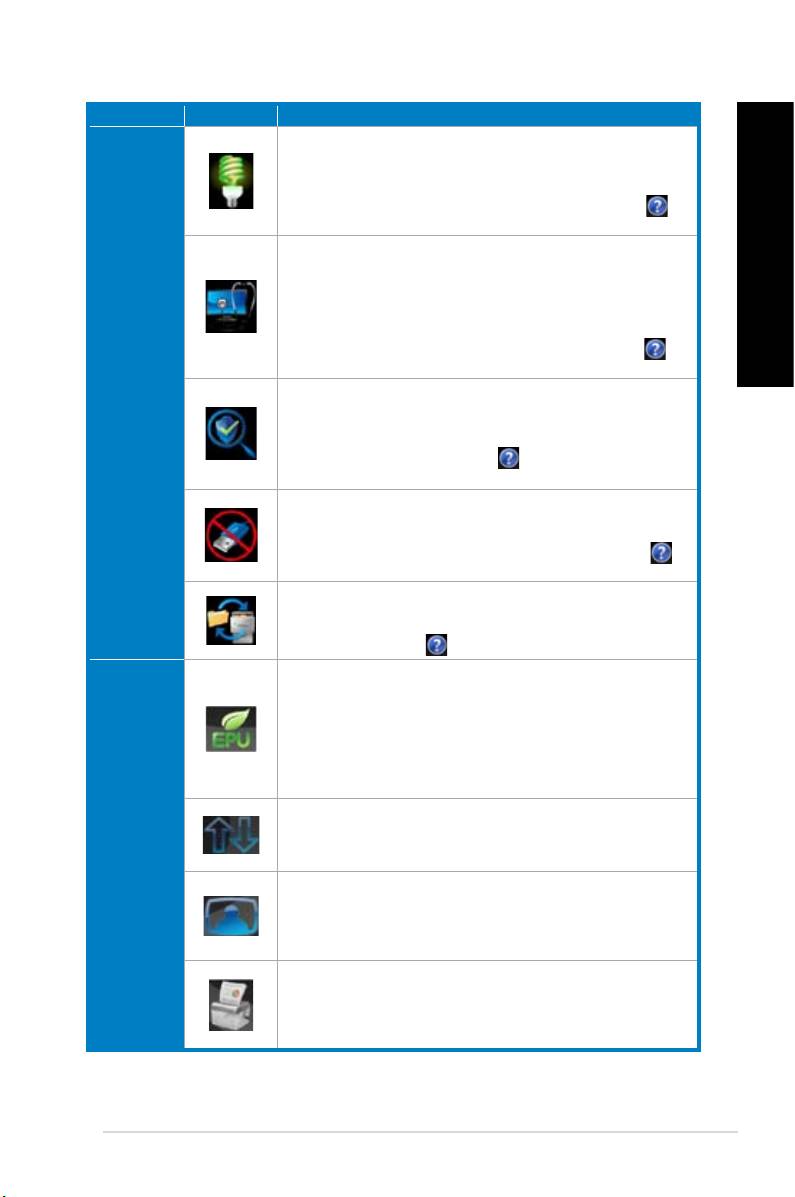
NORSK
NORSK
Ikonerv Beskrivelserv
Energy Saver
NORSK
Energy Saver lar deg planlegge at datamaskinen går inn i hvilemodus
på slutten av arbeidsdagen og at den våkner på begynnelsen av
arbeidsdagen. Dette hjelper deg med å redusere strømutgifter og
forbedrer produktiviteten til rmaet. For mer informasjon, klikk på på
ASUS Business Suite-hovedmenyen.
PC Health Center
NORSK
PC Health Center lar deg raskt og enkelt planlegge alle
vedlikeholdsoppgaver som datasikkerhetskopiering, systemoppdateringer
og diskdefragmentering til å kjøre utenom arbeidstimer selv om
datamaskinen har blitt slått av, så lenge datamaskinen er koblet til en
strømkilde. Med PC Health Center, vil datamaskinen alltid kjøre med
beste ytelse under arbeidstimene. For mer informasjon, klikk på på
ASUS Business Suite-hovedmenyen.
Intel® SBA-
Software Monitor
verktøy
Software Monitor gir mulighet for overvåkning på et maskinvarenivå
av sikkerhetsrelaterte programmer som er installert på datamaskinen
og varsler deg når et overvåket program er deaktivert eller under
angrep. For mer informasjon, klikk på på ASUS Business Suite-
hovedmenyen
USB Blocker
USB Blocker lar deg raskt og enkelt spesisere type USB-enheter som
kan koble til datamaskinen slik at du kan forhindre virus og uautoriserte
dataoverføringer på datamaskinen. For mer informasjon, klikk på på
ASUS Business Suite-hovedmenyen.
Data Backup and Restore
Data Backup and Restore sikkerhetskopierer dataen din automatisk selv
når datamaskinen er slått av, så lenge den er koblet til en strømkilde. For
mer informasjon, klikk på på ASUS Business Suite-hovedmenyen..
ASUS EPU
EPU (Energy Processing Unit), verdens første
systemstrømsparingsbrikke som fungerer i sanntid, som automatisk
registrerer gjeldende systembelastning og intelligent tilpasser
strømforbruket. Den tilbyr en total strømoptimering over hele systemet,
reduserer viftestøy og forlenger komponentenes levetid. Henvis til
avsnittet ASUS Ai Suite II i dette kapitlet for detaljert kongurasjon av
dette verktøyet.
ASUS Update
Lar deg behandle, lagre og oppdatere hovedkortets BIOS i Windows®
OS. Henvis til avsnittet ASUS Ai Suite II i dette kapitlet for detaljert
ASUS-verktøy
kongurasjon av dette verktøyet.
ASUS MyLogo 2
Denne funksjonen lar deg konvertere favorittbildet ditt til en 56 farge
oppstartslogo for et mer fargerikt og levende bilde på skjermen. Henvis
til avsnittet ASUS Ai Suite II i dette kapitlet for detaljert kongurasjon av
dette verktøyet.
ASUS Secure Delete
ASUS Secure Delete gjør slettede ler helt ugjenopprettelige med et
enkelt dra og slipp-grensesnitt, som beskytter datasikkerheten din.
Henvis til avsnittet ASUS Secure Delete i dette kapitlet for detaljert
kongurasjon av dette verktøyet.
ASUS CM6870 421
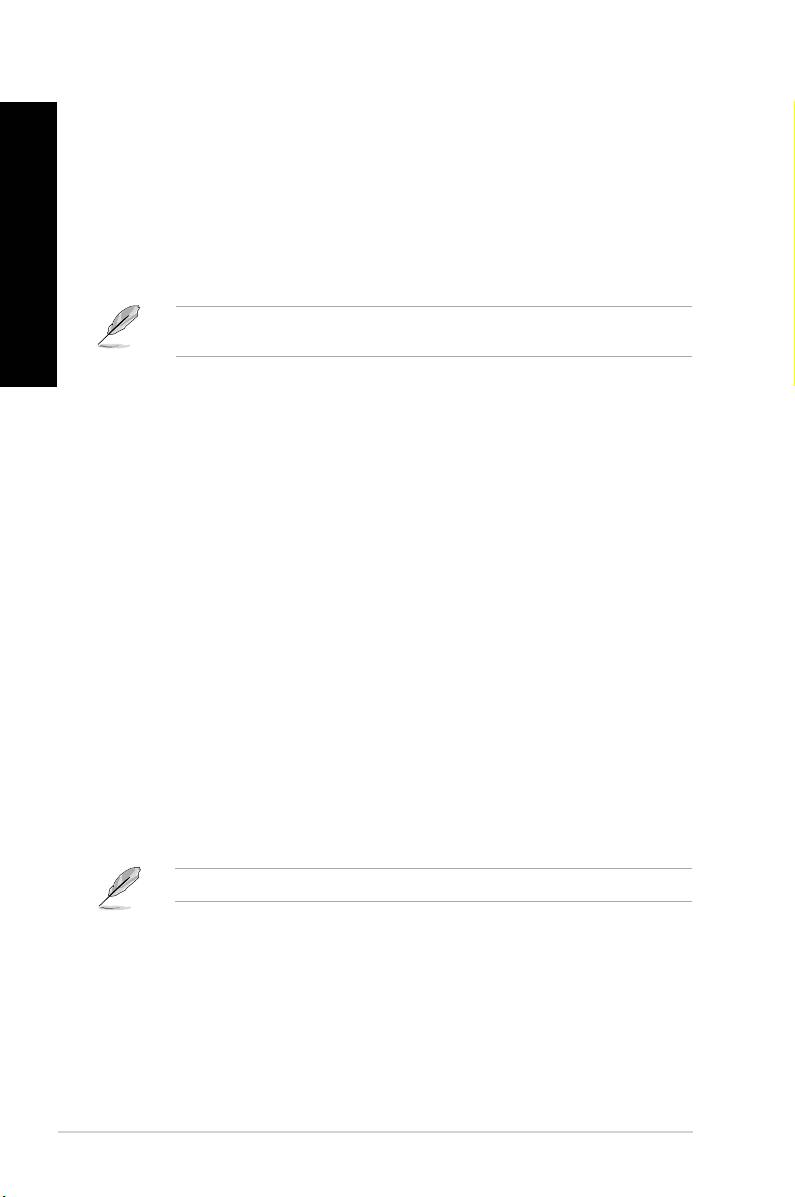
NORSK
NORSK
422 Kapittel 6: Bruke verktøyene
NORSK
NORSK
Nero 9
Med Nero 9 kan du opprette, kopiere, brenne, redigere, dele og oppdatere ulike typer data.
Installere Nero 9
Slik kan du installere Nero 9:
1. Sett inn Nero 9 DVD-en i den optiske stasjonen.
2. Hvis autokjør er aktivert, vises hovedmenyen automatisk.
Hvis autokjør er deaktivert, dobbeltklikk på SetupX.exe-len fra hovedmappen på Nero 9
DVD-en.
3. Fra hovedmenyen, klikk på Nero 9 Essentials.
4. Select the language you want to use for Installation Wizard. Click Next.
5. Klikk Next (Neste) for å gå videre.
6. Kryss av for I accept the License Conditions (�eg godtar lisensvilkårene). Når du
er ferdig, klikk på Next (Neste).
7. Velg Typical (Vanlig) og klikk Next (Neste).
8. Kryss av for Yes, I want to help by sending anonymous application data to Nero
(�a, jeg vil hjelpe til med å sende anonym data til Nero om programmet) og klikk
på Next (Neste).
9. Når du er ferdig, klikk på Exit (Avslutt).
Brenne ler
Slik brenner du ler:
1. På hovedmenyen klikker du på Data Burning (Databrenning) > Add (Legg til).
2. Velg lene du ønsker å brenne. Når du er ferdig, klikk på Add (Legg til).
3. Etter at du har valgt lene som du vil brenne, klikk på Burn (Brenn) for å brenne lene
til en disk.
For mer informasjon om hvordan du bruker Nero 9, se Nero-websiden på www.nero.com.
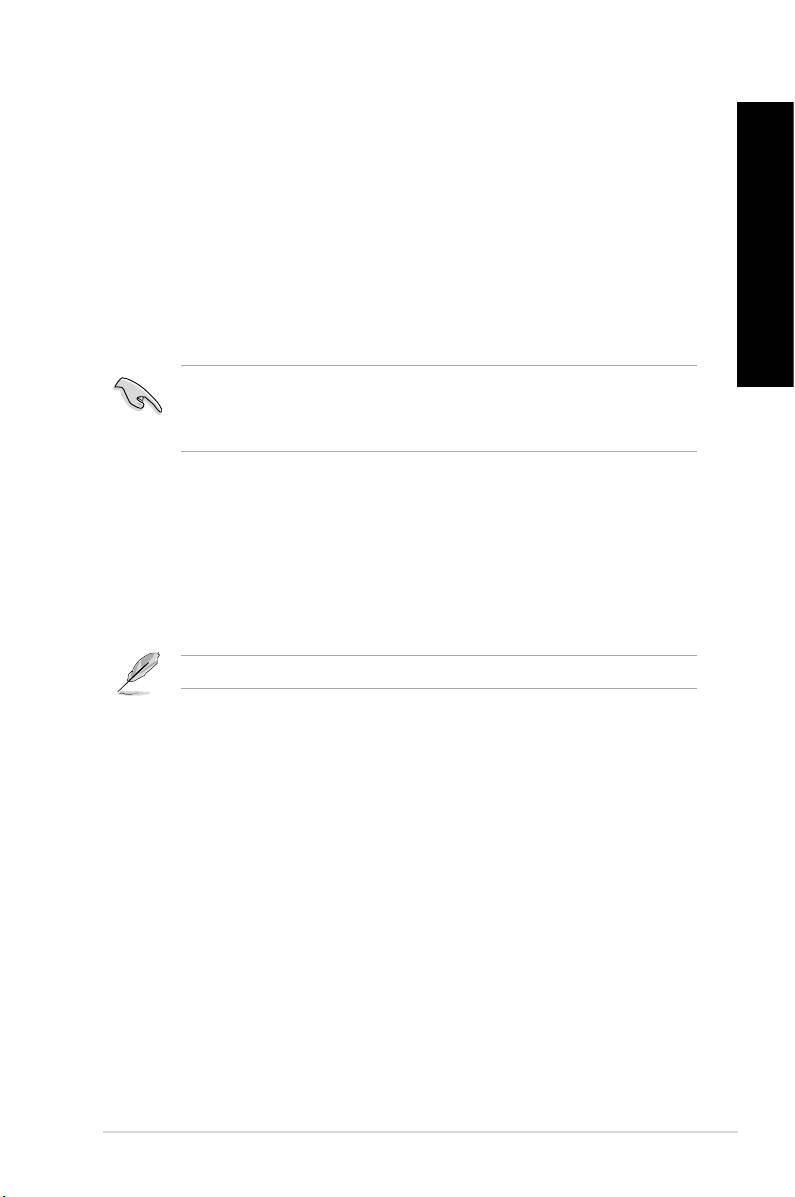
NORSK
NORSK
Gjenopprette systemet ditt
NORSK
Bruke systemgjenopprettingspartisjonen
Systemgjenopprettingspartisjonen gjenoppretter den stasjonære PC-ens programvare
til sin originale status. Før du bruker systemgjenopprettingspartisjonen, kopier
datalene (som Outlook PST-ler) til en USB-lagringsstasjon og skriv ned tilpassede
kongurasjonsinnstillinger (som nettverksinnstillinger).
NORSK
Om systemgjenopprettingspartisjonen
Systemgjenopprettingsstasjonen er reservert plass på harddisken som brukes for å
gjenopprette operativsystemet, drivere og verktøy som ble installert på den stasjonære PC-
en på fabrikken.
IKKE slett systemgjenopprettingspartisjonen, som er partisjonen uten volumetikett på Disk
0. Systemgjenopprettingsstasjonen opprettes på fabrikken og kan ikke gjenopprettes hvis
den slettes. Ta med den stasjonære PC-en til et autorisert ASUS-servicesenter hvis du har
problemer med gjenopprettingen.
Bruke systemgjenopprettingspartisjonen:
1. Trykk på <F9> under oppstart.
2. Uthev Windows Setup [EMS Enabled] (Windows-oppsett [EMS aktivert]) og trykk
på <Enter>.
3. Fra gjenopprett systemet til en partisjon-skjermen, klikk på <Next> (Neste).
4. Følg instruksjonene på skjermen for å fullføre gjenopprettingen.
Besøk ASUS-websiden på www.asus.com for oppdaterte drivere og verktøy.
ASUS CM6870 423
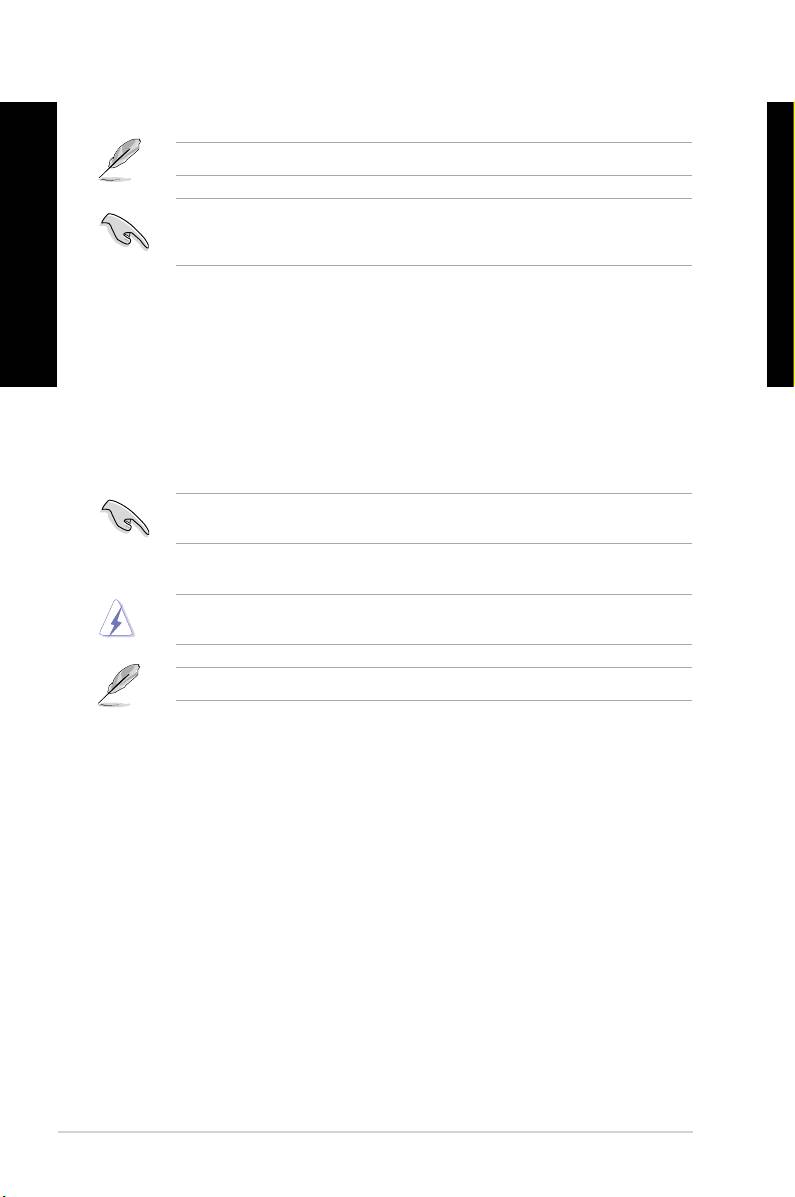
Bruke gjenopprettings DVD-en (på enkelte modeller)
NORSK
NORSK
Gjør klar 1~3 tomme skrivbare DVD-er for å opprette gjenopprettings DVD-en.
Fjern den eksterne harddisken før du utfører systemgjenoppretting på den stasjonære
PC-en. I henhold til Microsoft, kan du miste viktig data fordi du setter opp Windows på feil
harddiskstasjon eller formaterer feil partisjon.
NORSK
NORSK
Slik bruker du gjenopprettings DVD-en:
1. Sett inn gjenopprettings DVD-en i den optiske stasjonen. Den stasjonære PC-en må
være slått PÅ.
2. Start den stasjonære PC-en på nytt og trykk <F8> ved oppstart og velg den optiske
stasjonen (kan være merket som "CD/DVD") og trykk <Enter> for å starte fra
gjenopprettings DVD-en.
3. Velg OK for å starte gjenoppretting av bildet.
4. Velg OK for å bekrefte systemgjenopprettingen.
Gjenoppretting vil overskrive harddisken din. Sørg for å sikkerhetskopiere viktig data før du
gjenoppretter systemet.
5. Følg instruksjonene på skjermen for å fullføre gjenopprettingen.
IKKE fjern gjenopprettingsdisken (med mindre du blir bedt om å gjøre dette) under
gjenopprettingen ellers kan ikke partisjonene brukes.
Besøk ASUS-websiden på www.asus.com for oppdaterte drivere og verktøy.
424 Kapittel 6: Bruke verktøyene
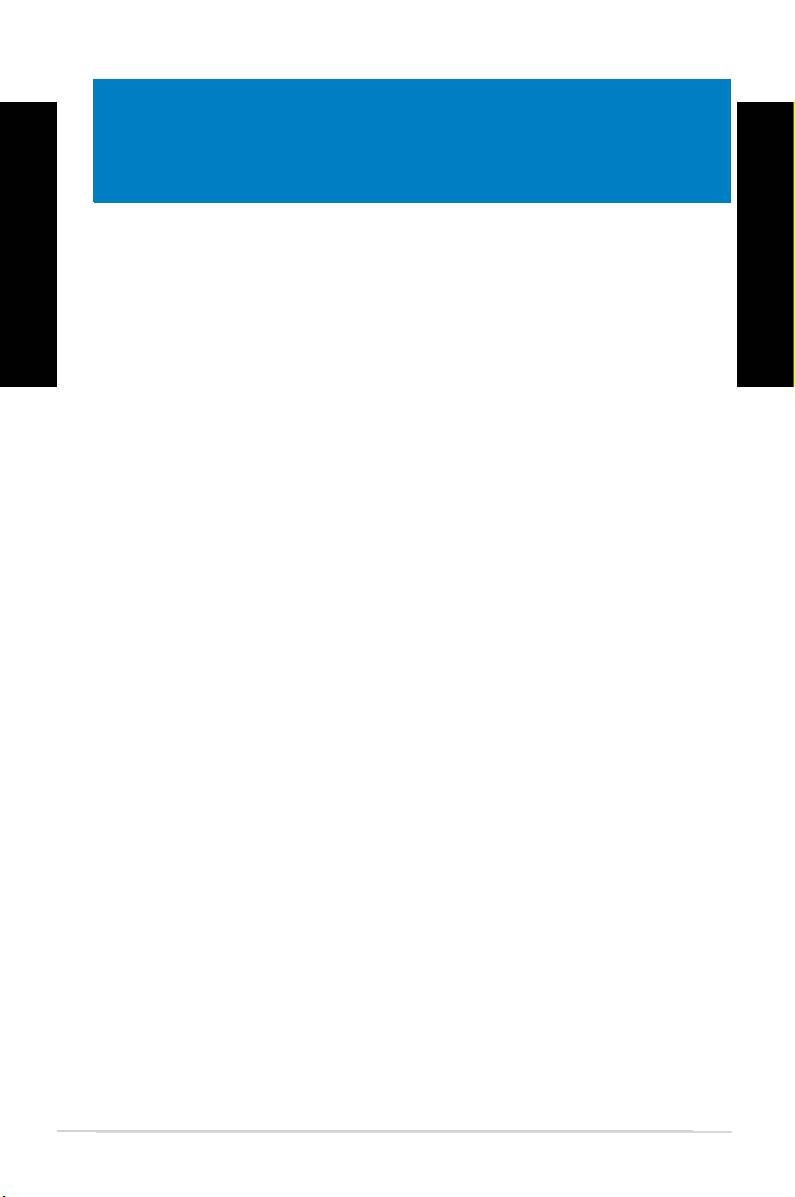
Kapittel 7
NORSK
NORSK
Feilsøking
Feilsøking
Dette kapitlet presenterer noen problemer du kanskje møter på og mulige løsninger på dem.
NORSK
NORSK
Min datamaskin kan ikke slås på og strøm-LED-en på frontpanelet
?
lyser ikke opp
• Sjekk om datamaskinen er riktig koblet til.
• Sjekk om stikkontakten fungerer.
• Sjekk om strømforsyningsenhete er slått på. Henvis til Slå datamaskinen
PÅ/AV i kapittel 1.
Min datamaskin låser seg.
?
• Gjør følgende for å lukke programmene som ikke svarer:
1. Trykk samtidig på <Alt> + <Ctrl> + <Delete>-tastene på tastaturet, klikk
deretter på Start Task Manger (Start oppgavebehandling).
2. Klikk på kategorien Applications (Programmer).
3. Velg programmet som ikke svarer, og klikk deretter på End Task (Avslutt
oppgave).
• Hvis tastaturet ikke svarer. Trykk og hold inne strømknappen på toppen av
kassen til datamaskinen slås av. Trykk deretter på strømknappen for å slå den
på.
�eg kan ikke koble til et trådløst nettverk med ASUS WLAN-kortet (kun
?
på utvalgte modeller)?
• Sørg for at du skriver inn riktig nettverkssikkerhetsnøkkel for det trådløse
nettverket som du vil koble til.
• Koble de eksterne antennene (valgfritt) til antennekontaktene på ASUS WLAN-
kortet og plasser antennene på toppen av datamaskinkassen for best trådløs
ytelse.
Piltastene på talltastaturet fungerer ikke.
?
Kontroller om Num Lock LED-en er slukket. Når Num Lock LED-en er tent,
brukes tastene på talltastaturet kun for inntasting av tall. Trykk på Num Lock-
tasten for å slå av LED-en hvis du vil bruke piltastene på talltastaturet.
ASUS BM6635(MD560), BM6835, and BP6335(SD560) 425
425
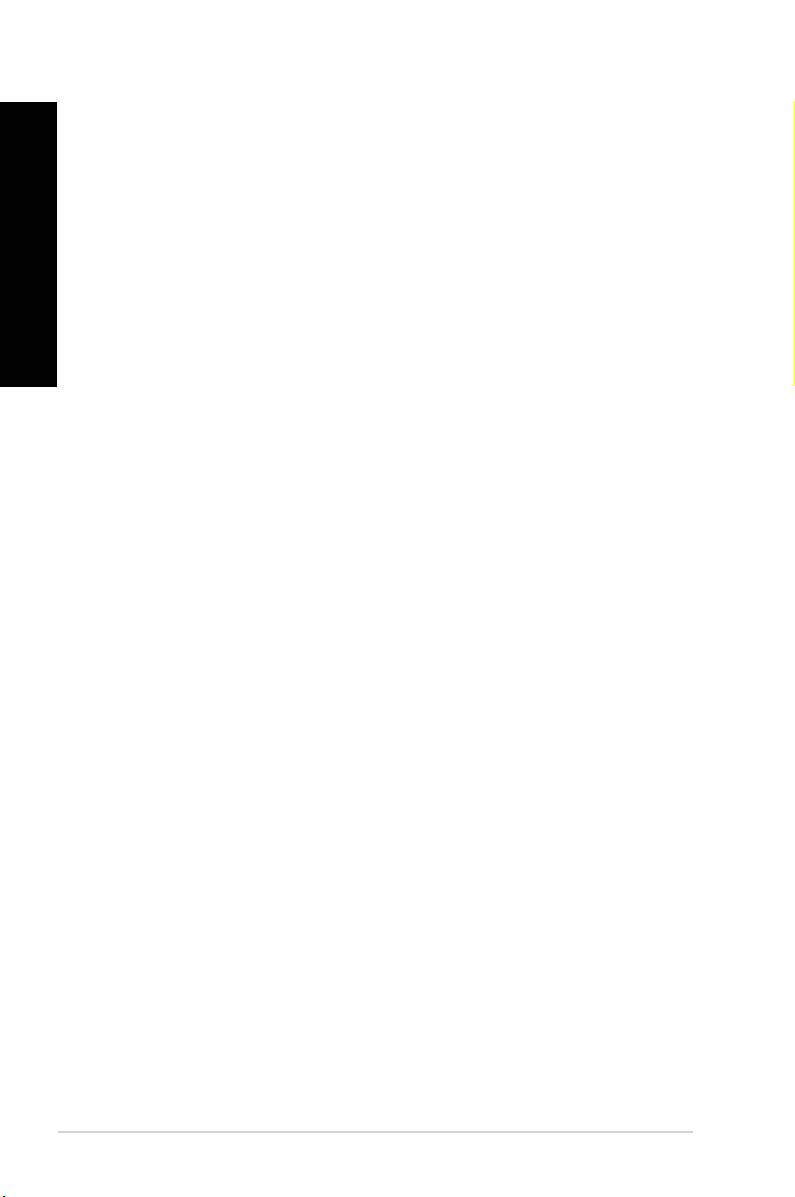
NORSK
NORSK
426 Kapittel 7: Feilsøking
NORSK
NORSK
Ingen visning på skjermen.
?
• Kontroller om skjermen er slått på.
• Sørg for at skjermen er riktig koblet til videoutgangsporten på datamaskinen.
• Hvis datamaskinen leveres med et diskret grakkort, sørg for at du kobler
skjermen til en videoutgangsport på det diskrete grakkortet.
• Sjekk om noen av pinnene på skjermvideokontakten er bøyd. Hvis du
oppdager bøyde pinner, må du skifte ut kabelen.
• Sjekk om skjermen er koblet riktig til en strømkilde.
• Du nner ytterligere feilsøkingsinformasjon i dokumentasjonen som fulgte med
skjermen.
Når du bruker ere skjermer, har kun én skjerm visning.
?
• Sørg for at begge skjermene er slått på.
• Under POST, har kun skjermen som er koblet til VGA-porten ha visning. Den
doble skjermfunksjonen virker kun i Windows.
• Når et grakkort er installert på datamaskinen, må du sørge for at du kobler
skjermene på utgangsportene til grakkortet.
• Sjekk om innstillingene for ere skjermer stemmer. Henvis til delen Koble til
ere eksterne skjermer i kapittel 3 for mer informasjon.
Min datamaskin kan ikke registrere min USB-lagringsenhet.
?
• Første gang du kobler USB-lagringsenheten til datamaskinen, installerer
Windows automatisk drivere for den. Vent en stund og gå til Min datamaskin
for å sjekke om USB-lagringsenheten er registrert.
• Koble USB-lagringsenheten din til en annen datamaskin for å teste om USB-
lagringsenheten er ødelagt eller er feil.
�eg vil gjenopprette eller angre endringer til datamaskinens
?
systeminnstillinger uten å påvirke mine personlige ler eller data.
®
Windows
System Restore (Systemgjenoppretting)-funksjonen lar deg
gjenopprette eller angre endringer til datamaskinens systeminnstillinger
uten å påvirke din personlige data som dokumenter eller fotograer. For mer
informasjon, se delen Gjenopprette systemet ditt i kapittel 2.
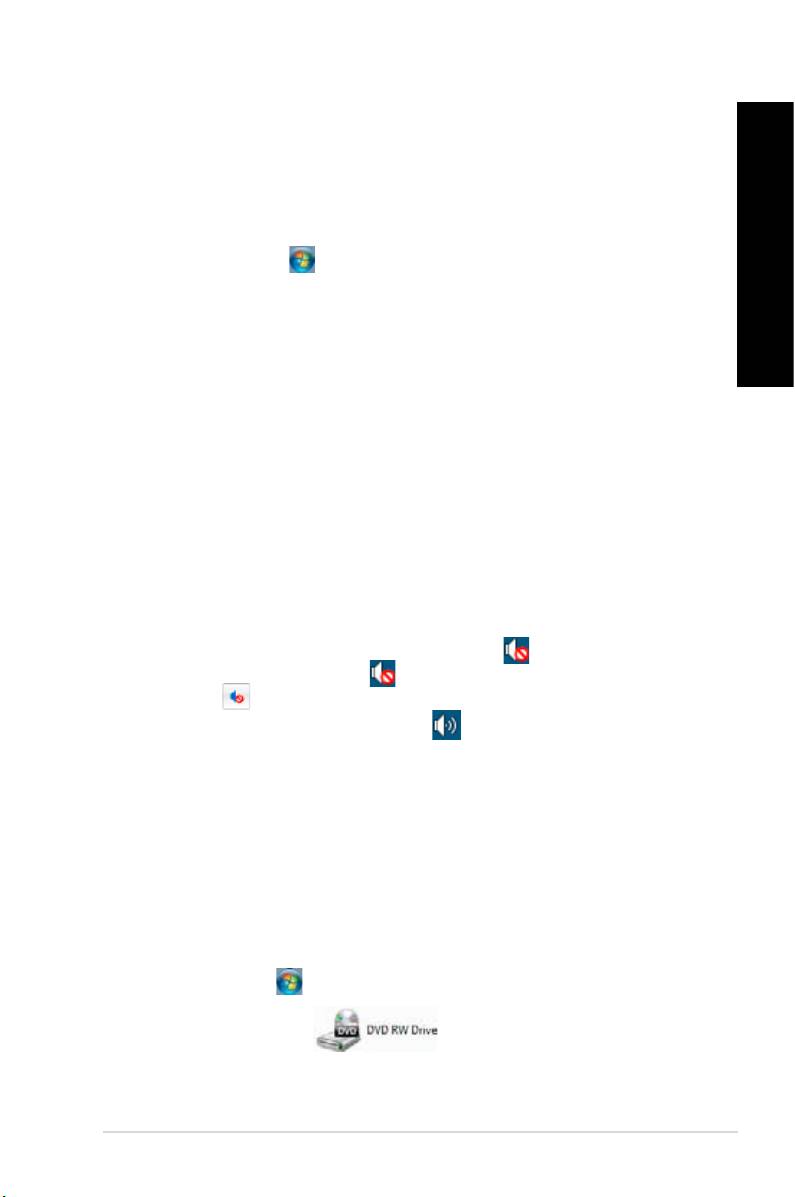
NORSK
NORSK
Bildet på HDTV-en er strukket.
?
NORSK
• Det forårsakes av de forskjellige oppløsninger på skjermen og HDTV-en din.
Tilpass skjermoppløsningen slik at den passer med HDTV-en. Slik endrer du
skjermoppløsningen:
1. Gjør ett av følgende for å åpne Screen Resolution (Skjermoppløsning)-
innstillingsskjermen:
NORSK
• Klikk på > Control Panel (Kontrollpanel) > Appearance and
Personalization (Utseende og tilpasning) > Display (Skjerm) >
Change display settings (Endre skjerminnstillinger).
• Høyreklikk hvor som helst på Windows-skrivebordet. Når hurtigmenyen
vises, klikk på Personalize (Tilpass) > Display (Skjerm) > Change
display settings (Endre skjerminnstillinger).
2. Tilpass oppløsningen. Se dokumentasjonen som fulgte med HDTV-en for
oppløsningen.
3. Klikk på Apply (Bruk) eller OK. Klikk deretter på Keep Changes
(Behold endringer) på bekreftelsesmeldingen.
Det kommer ingen lyd fra høyttalerne.
?
• Sørg for at du kobler høyttalerne til Line out (linje ut)-porten (limegrønn) på
frontpanelet eller bakpanelet.
• Sjekk om høyttaleren er koblet til en strømkilde og er slått på.
• Justere høyttalervolumet.
• Sørg for at datamaskinens systemlyder ikke er dempet.
• Hvis den er dempet, vises volumikonet som . For å aktivere
systemlydene, klikk på fra Windows-meldingsområdet, og klikk på
.
• Hvis det ikke er dempet, klikk på og dra glideren for å justere
volumet.
• Koble høyttalerne til en annen datamaskin for å teste om høyttalerne fungerer.
DVD-stasjonen kan ikke lese en plate.
?
• Kontroller at platen er satt inn med etikettsiden vendt opp.
• Sjekk om platen er satt i midten av skuffen, spesielt hvis platen har en unormal
størrelse eller form.
• Sjekk om platen er ripete eller skadet.
DVD-stasjonens utløserknapp svarer ikke.
?
1. Klikk på > Computer (Datamaskin).
2. Høyreklikk på , klikk deretter på Eject (Løs ut) fra
menyen.
ASUS CM6870 427
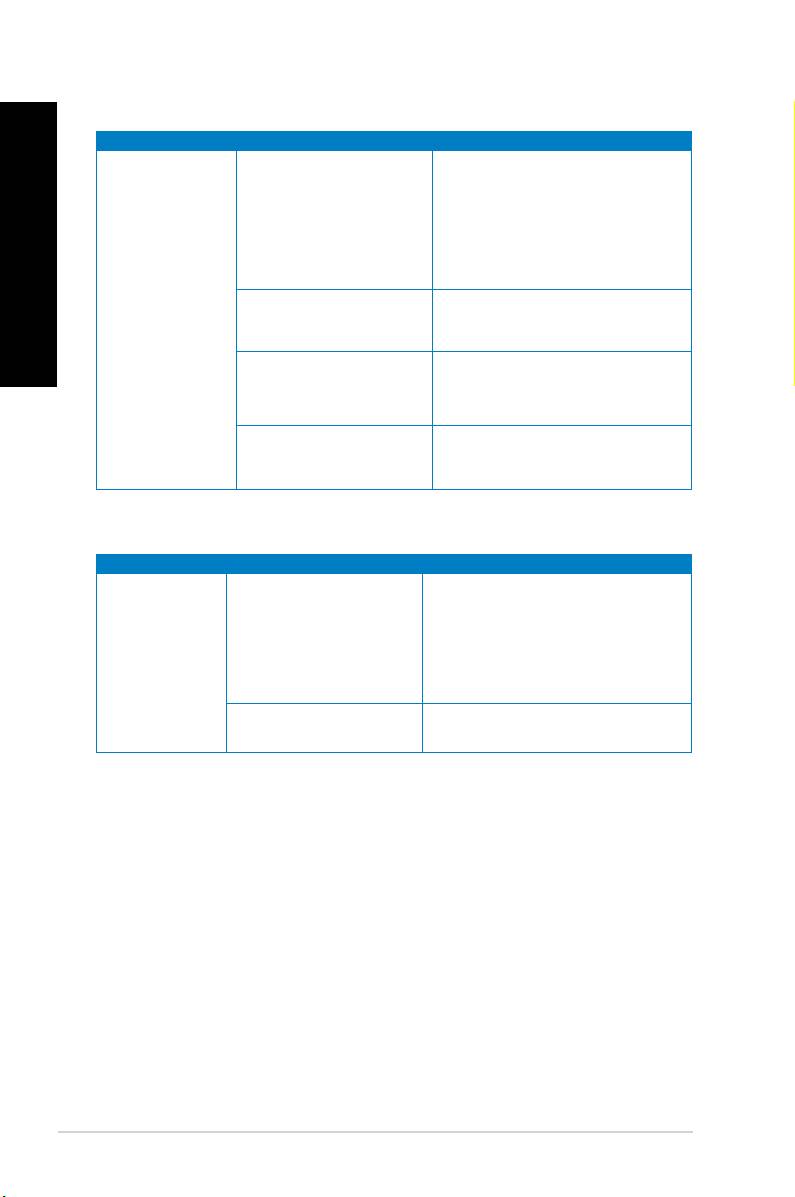
NORSK
NORSK
428 Kapittel 7: Feilsøking
NORSK
NORSK
Strøm
Problem Mulig årsak Handling
• Still inn datamaskinens
strømspenningsbryter til områdets
strømkrav.
Feil strømspenning
• Justerer spenningsinnstillingene.
Sørg for at strømledningen er
koblet fra stikkontakten.
Ingen strøm
Trykk på strømtasten på frontpanelet
(strømindikatoren
Datamaskinen er ikke
for å sørge for at datamaskinen er
er av)
slått på.
slått på.
• Sørg for at strømledningen er
Datamaskinens
korrekt koblet til.
strømledning er ikke riktig
• Bruk en annen kompatibel
koblet til.
strømledning.
Problemer med PSU
Prøv å installere en annen PSU på
(strømforsyningsenhet)
datamaskinen.
Vis
Problem Mulig årsak Handling
• Koble signalkabelen til riktig
skjermport (integrert VGA- eller
Signalkabelen er ikke
Ingen visning
separat VGA-port).
koblet til riktig VGA-port på
etter at
• Hvis du bruker et separat VGA-kort,
datamaskinen.
datamaskinen
kobler du signalkabelen til den
er slått på (svart
separate VGA-porten.
skjerm)
Problemer med signalkabel Prøv å koble til en annen skjerm.
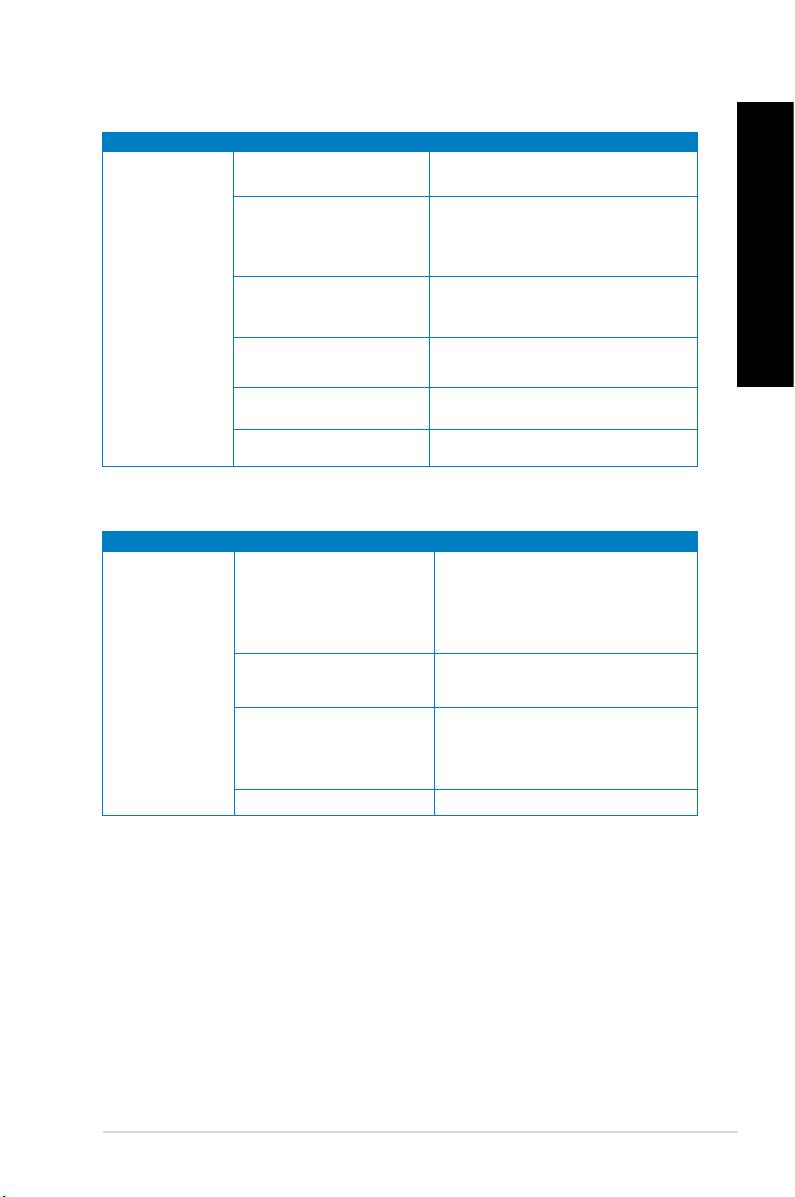
NORSK
NORSK
LAN
Problem Mulig årsak Handling
NORSK
LAN-kabelen er ikke koblet
Koble LAN-kabelen til datamaskinen.
til.
Sørg for at LAN LED-lampen er tent.
Hvis ikke, prøv en annen LAN-kabel.
Problemer med LAN-kabel
Hvis det fremdeles ikke fungerer, ta
NORSK
kontakt med ASUS-servicesenter.
Datamaskinen din er ikke
Kan ikke koble til
Sørg for at datamaskinen din ikke er
riktig koblet til en ruter eller
Internett
riktig koblet til en ruter eller hub.
hub.
Ta kontakt med Internett-leverandøren
Nettverksinnstillinger
for å få de riktige LAN-innstillingene.
Problemer forårsaket av
Lukk antivirusprogramvaren.
antivirusprogramvare
Driverproblemer Installer LAN-driveren på nytt
Lyd
Problem Mulig årsak Handling
• Henvis til datamaskinens
Høyttaler eller hodetelefon
brukerveiledning for riktig port.
er koblet til feil port.
• Koble fra og koble høyttaleren til
datamaskinen på nytt.
Høyttaler eller
Prøv å bruke en annen høyttaler eller
Ingen lyd
hodetelefoner fungerer
hodetelefon.
ikke.
Prøv både fremre og bakre lydporter.
Fremre og bakre lydporter
Hvis én port ikke virker, må du sjekke
fungerer ikke.
om porten er satt til multikanal.
Driverproblemer
Installer lyddriveren på nytt
ASUS CM6870 429
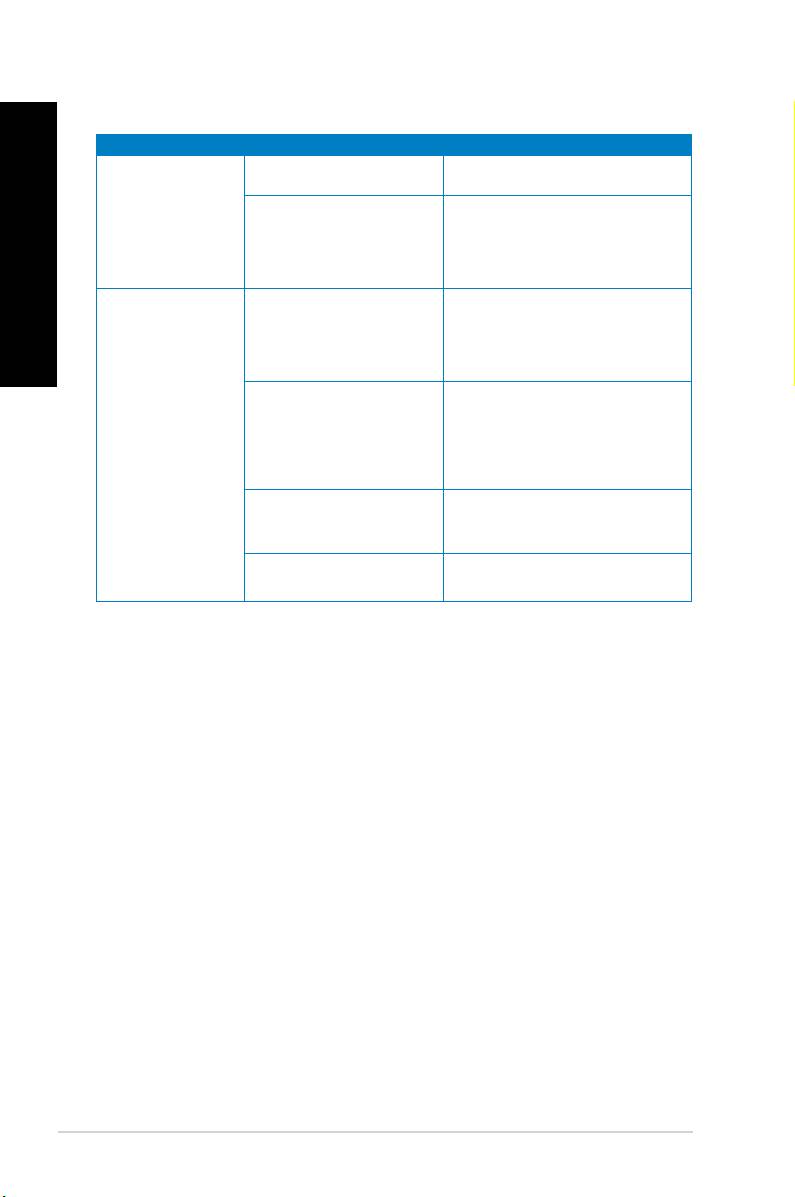
NORSK
NORSK
430 Kapittel 7: Feilsøking
NORSK
NORSK
System
Problem Mulig årsak Handling
For mange programmer
Lukk noen av programmene.
kjører.
• Bruk en antivirusprogramvare til
Systemhastigheten
å skanne etter virus og reparere
er for treg
Datamaskinen er angrepet
datamaskinen.
av et virus
• Installer operativsystemet på
nytt.
• Send den skadede
harddiskstasjonen til ASUS-
Feil med harddiskstasjon
servicesenter for vedlikehold.
• Skift ut med en ny
harddiskstasjon.
• Skift ut med kompatible
minnemoduler.
Problemer med
Systemet henger
• Fjern de ekstra minnemodulene
minnemodul
ofte eller fryser.
som du har installert, og prøv
deretter igjen.
Det er ikke nok
Flytt datamaskinen til et område
luftventilasjon for
med bedre luftsirkulasjon.
datamaskinen din.
Inkompatible programvarer
Installer operativsystemet og
er installert.
kompatible programvarer på nytt.
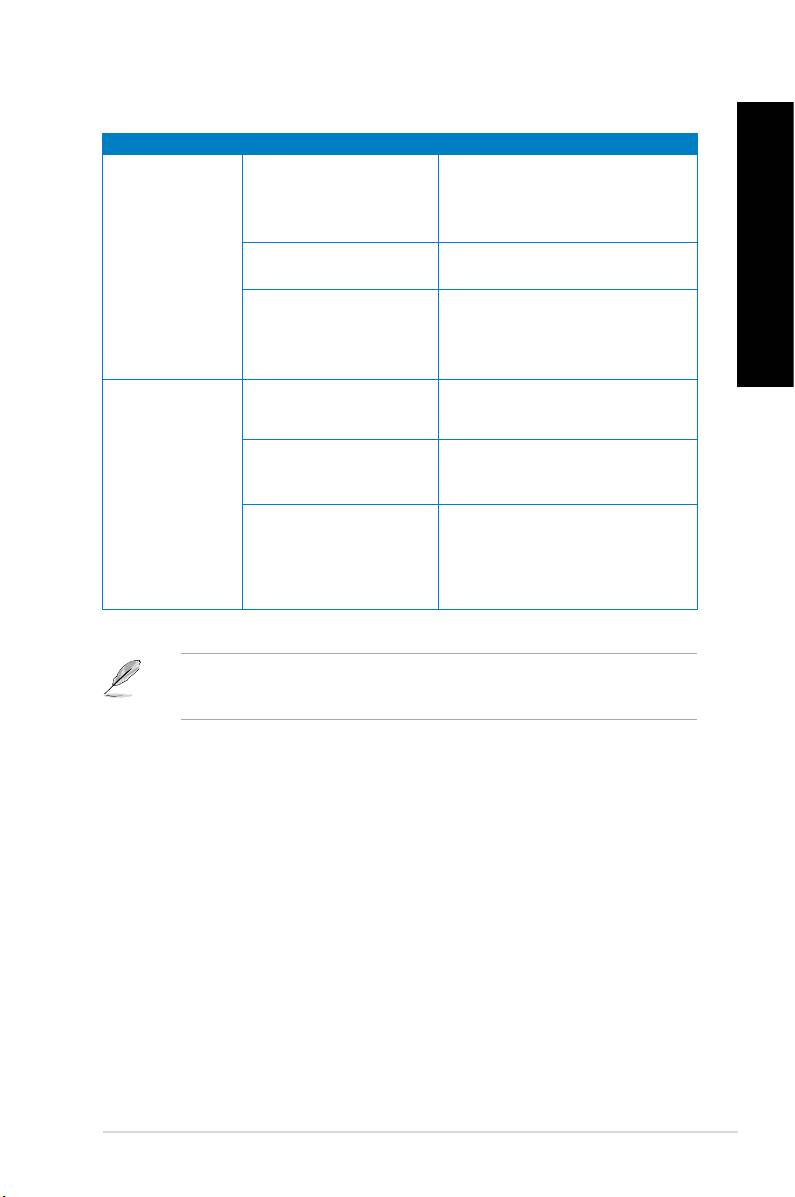
NORSK
NORSK
CPU
Problem Mulig årsak Handling
NORSK
Dette er normalt. Viften kjører på
full hastighet når datamaskinen
Datamaskinen starter opp.
slås på. Viften reduseres etter at
operativsystemet er aktivert.
For mye støy
rett etter at
BIOS-innstillingene har blitt
Gjenopprett BIOS til
NORSK
datamaskinen er
endret.
standardinnstillingene.
slått på.
Oppdater BIOS til siste versjon.
Besøk ASUS Support-websiden på
Gammel BIOS-versjon
http://support.asus.com for å laste
ned den siste BIOS-versjonen.
Det er ikke nok
Sørg for at du bruker en kompatibel
luftventilasjon for
eller ASUS-anbefalt CPU-vifte.
datamaskinen.
Det er ikke nok
Flytt datamaskinen til et område med
Datamaskinen
luftventilasjon for
bedre luftsirkulasjon.
lager for mye støy
datamaskinen.
når den er i bruk.
• Oppdater BIOS.
• IHvis du vet hvordan du installerer
Systemtemperaturen er
hovedkortet på nytt, prøv å
for høy.
rengjøre den indre delen av
kassen.
Hvis problemet fremdeles vedstår, henvis til garantikortet til den stasjonære PC-en og
kontakt ASUS Service Center.Besøk ASUS Support-webområdet på http://support.asus.
com for informasjon om servicesenteret.
ASUS CM6870 431
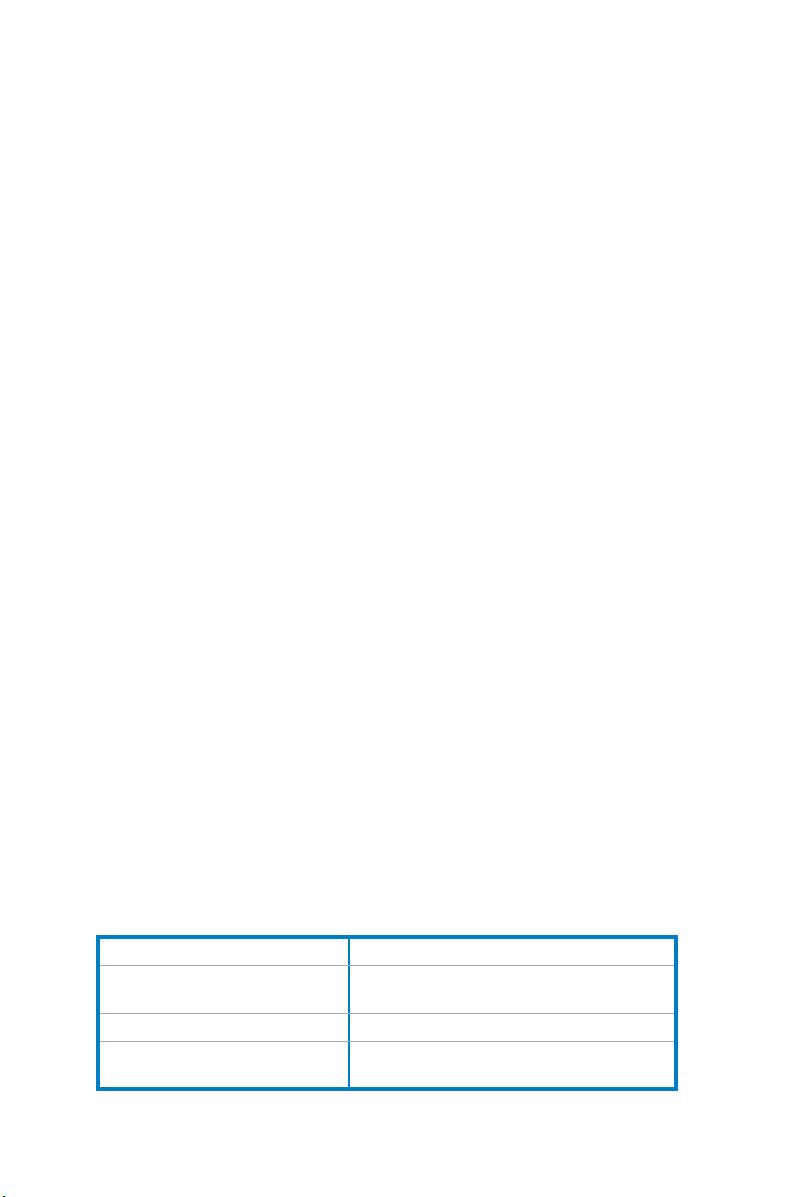
Kontaktinformasjon for ASUS
ASUSTeK COMPUTER INC.
Adresse 15 Li-Te Road, Beitou, Taipei, Taiwan 11259
Telefon +886-2-2894-3447
Faks +886-2-2890-7798
E-post info@asus.com.tw
Webside www.asus.com.tw
Brukerstøtte
Telefon +86-21-38429911
Online støtte support.asus.com
ASUS COMPUTER INTERNATIONAL (Amerika)
Adresse 800 Corporate Way, Fremont, CA 94539, USA
Telefon +1-510-739-3777
Faks +1-510-608-4555
Webside usa.asus.com
Brukerstøtte
Telefon +1-888-6783688
Støtte per faks +1-812-284-0883
Online støtte support.asus.com
ASUS COMPUTER GmbH (Tyskland og Østerrike)
Adresse Harkort Str. 21-23, D-40880 Ratingen, Germany
Fax +49-2102-959911
Webside www.asus.de
Online kontakt www.asus.de/sales
Brukerstøtte
Telefon
(Component) +49-1805-010923*
Telefon
(System/Notebook/Eee/LCD) +49-1805-010920*
Støtte per faks
+49-2102-9599-11
Online støtte
support.asus.com
* EUR 0,14/minutt fra en tysk hustelefon; EUR 0,42/minutt fra en
mobiltelefon.
Produsent: ASUSTeK Computer Inc.
Adresse: No.150, LI-TE RD., PEITOU, TAIPEI 112,
TAIWAN
Autorisert representant i Europa: ASUS Computer GmbH
Adresse: HARKORT STR. 21-23, 40880 RATINGEN,
GERMANY

Komputer desktop PC ASUS
BM6635(MD560)
BM6835
BP6335(SD560)
BM6635(MD560)
BM6835
BP6335(SD560)
Podręcznik użytkownika
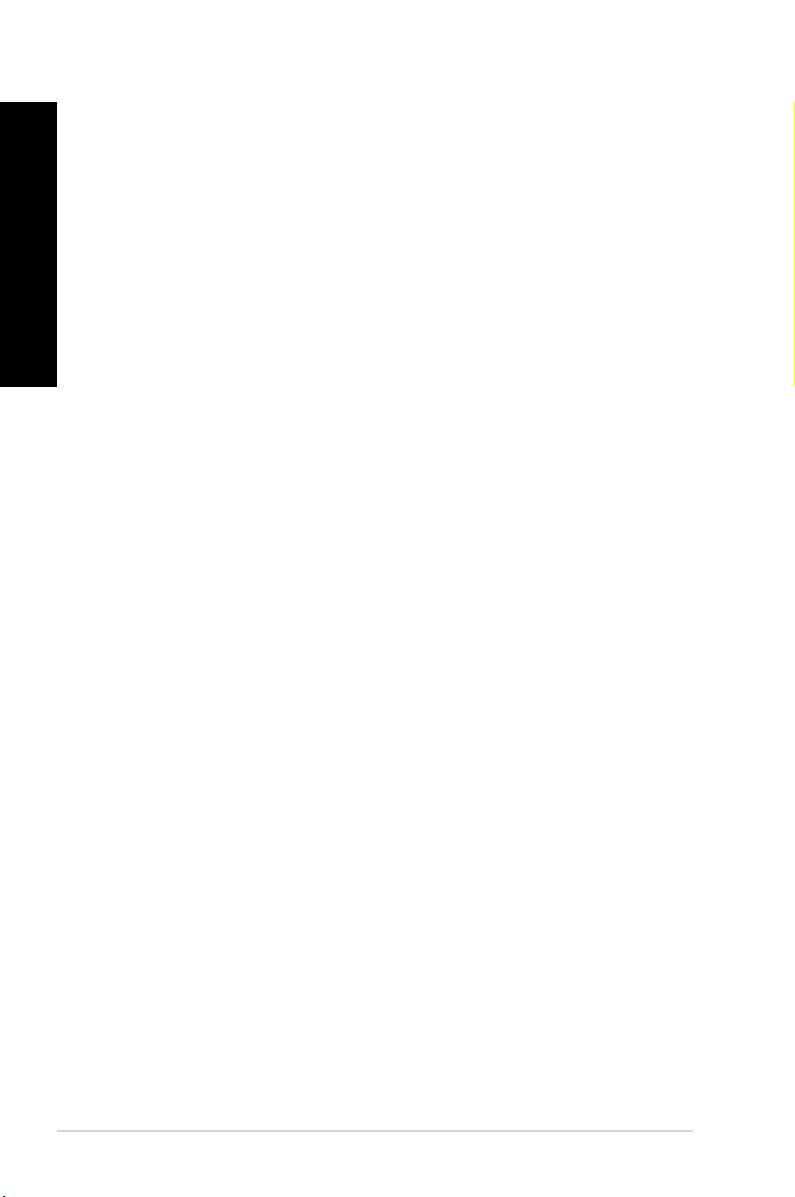
POLSKI
POLSKI
434
POLSKI
POLSKI
PL7286
Wydanie pierwsze
Maj 2012
Copyright © 2012 ASUSTeK Computer Inc. Wszelkie prawa zastrzeżone.
Żadnej z części tego podręcznika, włącznie z opisem produktów i oprogramowania, nie
można powielać, przenosić, przetwarzać, przechowywać w systemie odzyskiwania danych
lub tłumaczyć na inne języki, w jakiejkolwiek formie lub w jakikolwiek sposób, za wyjątkiem
wykonywania kopii zapasowej dokumentacji otrzymanej od dostawcy, bez wyraźnego,
pisemnego pozwolenia ASUSTeK COMPUTER INC. (“ASUS”).
Gwarancja na produkt lub usługa gwarancyjna nie zostanie wydłużona, jeśli: (1) produkt był
naprawiany, modykowany lub zmieniany, jeśli wykonane naprawy, modykacje lub zmiany
zostały wykonane bez pisemnej autoryzacji ASUS; lub, gdy (2) została uszkodzona lub
usunięta etykieta z numerem seryjnym.
ASUS UDOSTĘPNIA TEN PODRĘCZNIK W STANIE “JAKI JEST”, BEZ UDZIELANIA
JAKICHKOLWIEK GWARANCJI, ZARÓWNO WYRAŹNYCH JAK I DOMNIEMANYCH,
WŁĄCZNIE, ALE NIE TYLKO Z DOMNIEMANYMI GWARANCJAMI LUB WARUNKAMI
PRZYDATNOŚCI HANDLOWEJ LUB DOPASOWANIA DO OKREŚLONEGO CELU. W
ŻADNYM PRZYPADKU FIRMA ASUS, JEJ DYREKTORZY, KIEROWNICY, PRACOWNICY
LUB AGENCI NIE BĘDĄ ODPOWIADAĆ ZA JAKIEKOLWIEK NIEBEZPOŚREDNIE,
SPECJANE, PRZYPADKOWE LUB KONSEKWENTNE SZKODY (WŁĄCZNIE Z UTRATĄ
ZYSKÓW, TRANSAKCJI BIZNESOWYCH, UTRATĄ MOŻLIWOŚCI KORZYSTANIA LUB
UTRACENIEM DANYCH, PRZERWAMI W PROWADZENIU DZIAŁANOŚCI ITP.) NAWET,
JEŚLI FIRMA ASUS UPRZEDZAŁA O MOŻLIWOŚCI ZAISTNIENIA TAKICH SZKÓD, W
WYNIKU JAKICHKOLWIEK DEFEKTÓW LUB BŁĘDÓW W NINIEJSZYM PODRĘCZNIKU
LUB PRODUKCIE.
SPECYFIKACJE I INFORMACJE ZNAJDUJĄCE SIĘ W TYM PODRĘCZNIKU,
SŁUŻĄ WYŁĄCZNIE CELOM INFORMACYJNYM I MOGĄ ZOSTAĆ ZMIENIONE W
DOWOLNYM CZASIE, BEZ POWIADOMIENIA, DLATEGO TEŻ, NIE MOGĄ BYĆ
INTERPRETOWANE JAKO WIĄŻĄCE FIRMĘ ASUS DO ODPOWIEDZIALNOŚCI. ASUS
NIE ODPOWIADA ZA JAKIEKOLWIEK BŁĘDY I NIEDOKŁADNOŚCI, KTÓRE MOGĄ
WYSTĄPIĆ W TYM PODRĘCZNIKU, WŁĄCZNIE Z OPISANYMI W NIM PRODUKTAMI I
OPROGRAMOWANIEM.
Produkty i nazwy rm pojawiające się w tym podręczniku mogą, ale nie muszą być
zastrzeżonymi znakami towarowymi lub prawami autorskimi ich odpowiednich właścicieli i
używane są wyłącznie w celu identykacji lub wyjaśnienia z korzyścią dla ich właścicieli i bez
naruszania ich praw.
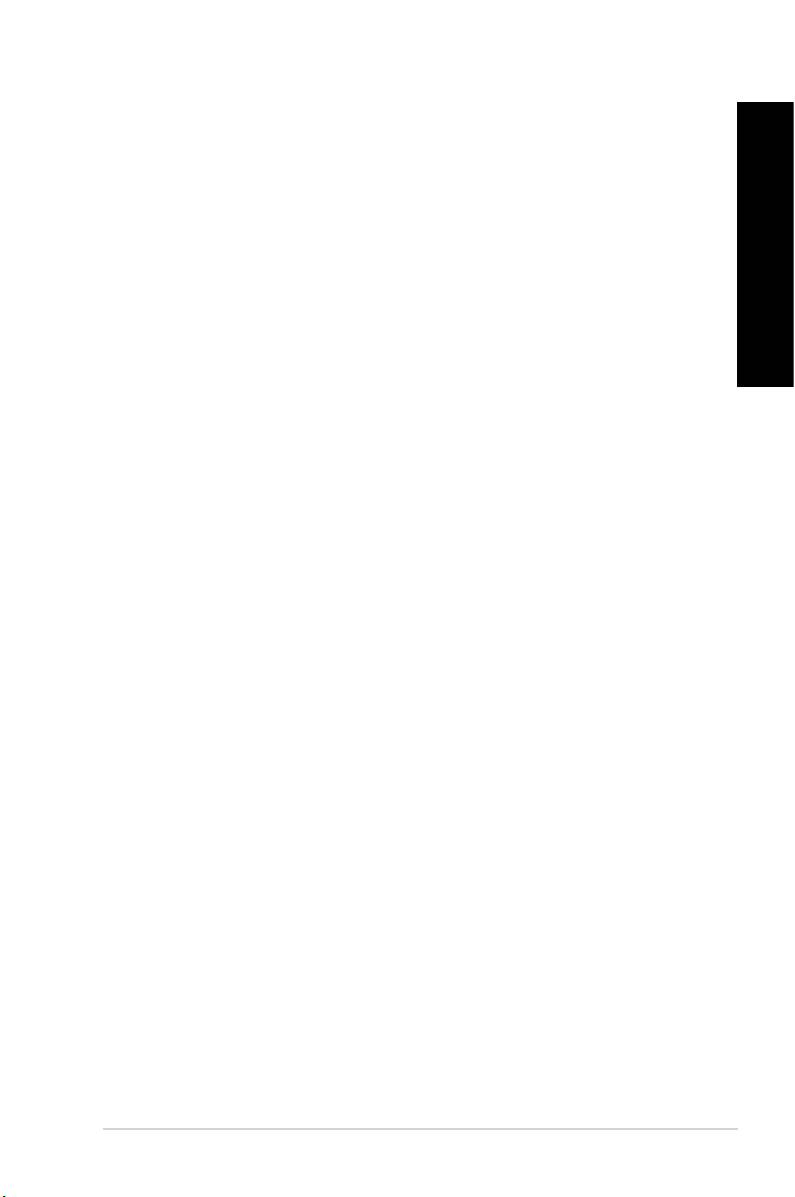
435
POLSKI
POLSKI
Spis treści
Uwagi ...................................................................................................... 437
Informacje dotyczące bezpieczeństwa ...................................................... 439
POLSKI
Konwencje wykorzystywane w tym podręczniku ....................................... 440
Gdzie można znaleźć więcej informacji ..................................................... 440
Zawartość opakowania .............................................................................. 441
POLSKI
Rozdział 1 Rozpoczęcie
Witamy! ...................................................................................................... 443
Poznanie komputera .................................................................................. 443
Ustawienia komputera ............................................................................... 453
WŁĄCZANIE/WYŁĄCZANIE komputera ................................................... 458
®
Rozdział 2 Używanie Windows
7
Pierwsze uruchomienie .............................................................................. 459
®
Używanie pulpitu Windows
7 ................................................................... 460
Zarządzanie plikami i folderami ................................................................. 462
Przywracanie systemu ............................................................................... 464
Zabezpieczenie komputera ........................................................................ 465
Korzystanie z funkcji Pomoc i obsługa techniczna Windows® .................. 466
Rozdział 3 Podłączanie urządzeń do komputera
Podłączanie urządzenia pamięci masowej USB........................................ 467
Podłączanie mikrofonu i głośników ............................................................ 469
Rozdział 4 Używanie komputera
Prawidłowa postawa podczas używania komputera desktop PC .............. 473
Używanie napędu optycznego (wyłącznie w wybranych modelach) ......... 474
Konguracja portów USB z wykorzystaniem BIOS .................................... 475
Rozdział 5 Połączenie z Internetem
Połączenie przewodowe ............................................................................ 477
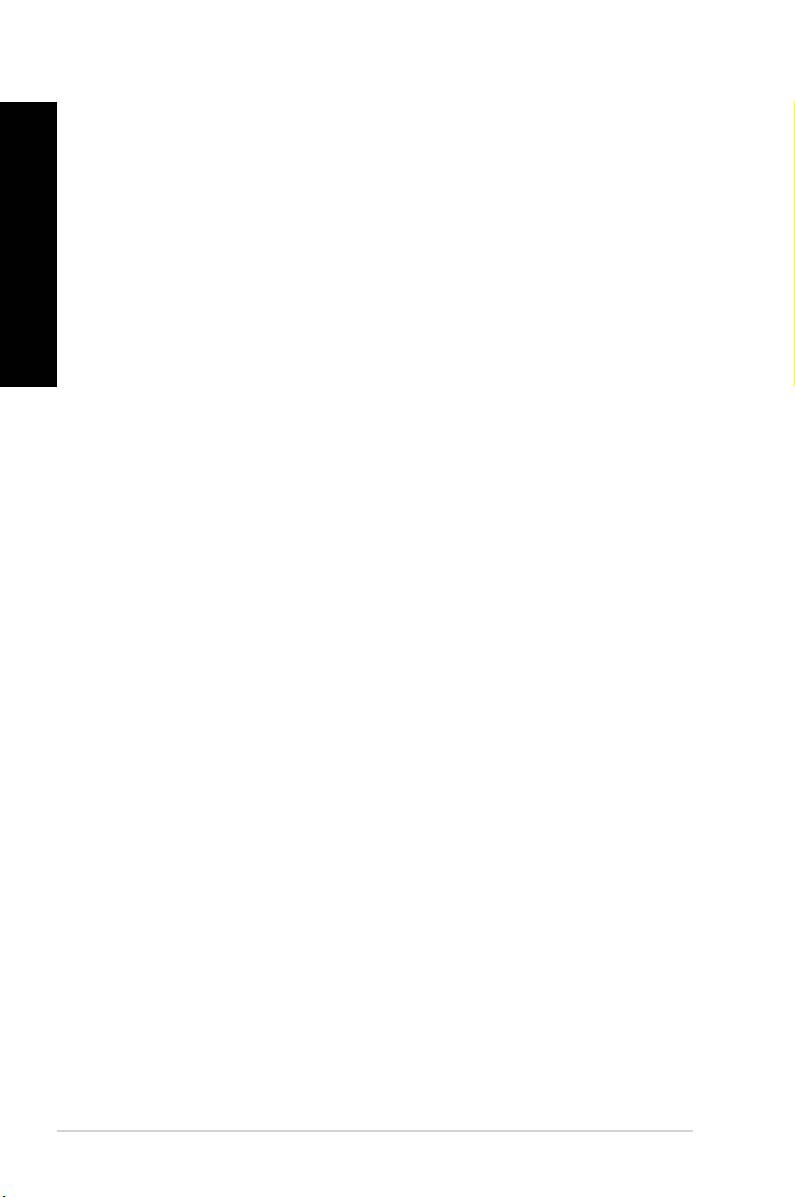
POLSKI
POLSKI
436
POLSKI
POLSKI
Spis treści
Rozdział 6 Używanie narzędzi
ASUS AI Suite II ......................................................................................... 481
ASUS Webstorage ..................................................................................... 488
ASUS Easy Update ................................................................................... 490
ASUS Secure Delete ................................................................................. 491
ASUS Business Suite ................................................................................ 492
Nero 9 ...................................................................................................... 494
Przywracanie systemu ............................................................................... 495
Rozdział 7 Rozwiązywanie problemów
Rozwiązywanie problemów ....................................................................... 497
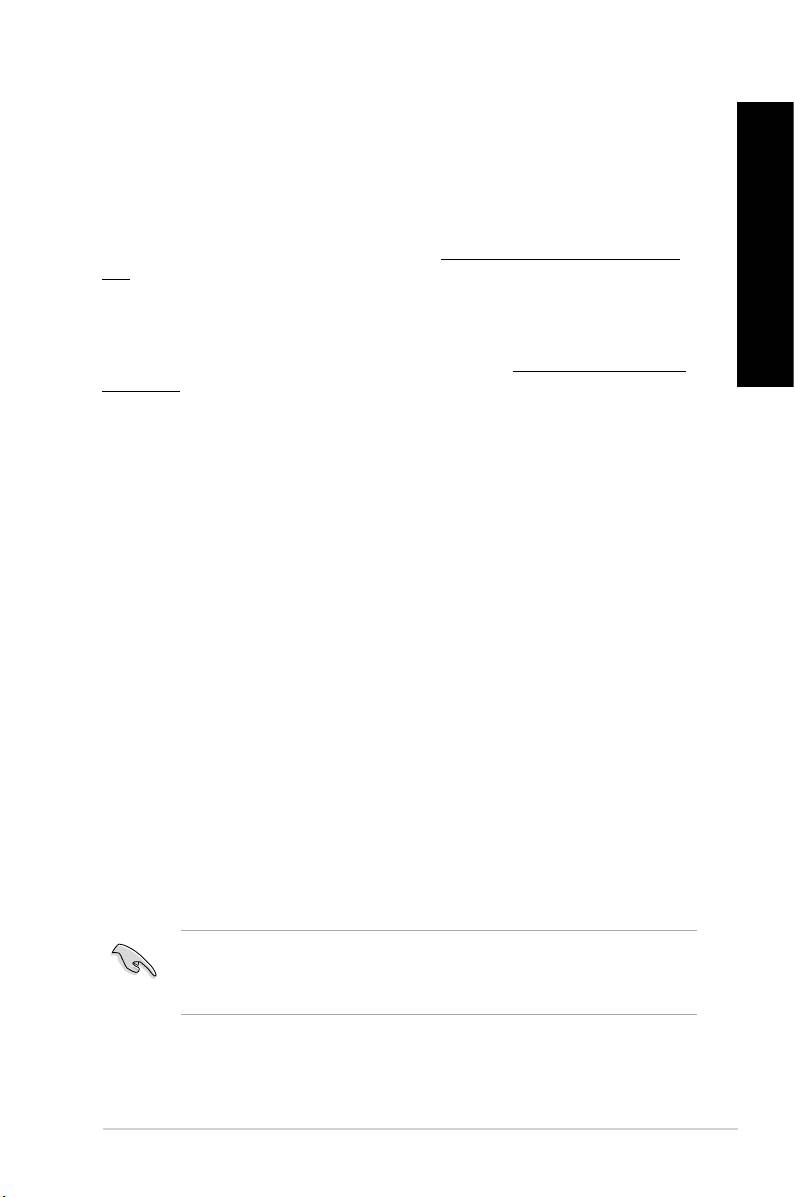
437
POLSKI
POLSKI
Uwagi
Serwis odbioru
POLSKI
Programy recyklingu i odbioru ASUS wynikają z naszego zaangażowania w zapewnienie
najwyższych norm ochrony środowiska. Wierzymy w oferowanie naszym klientom rozwiązań
umożliwiających odpowiedzialny recykling naszych produktów, baterii oraz pozostałych
elementów jak również materiałów opakowaniowych. Szczegółowe informacje o recyklingu
dla poszczególnych regionów znajdują się na stronie http://csr.asus.com/english/Takeback.
htm.
POLSKI
REACH
Zgodnie z systemem regulacji REACH (Rejestracja, ocena, autoryzacja i ograniczenie
chemikaliów), na stronie sieci web ASUS REACH, pod adresem http://csr.asus.com/english/
REACH.htm, opublikowaliśmy substancje chemiczne znajdujące się w naszych produktach
Oświadczenie o zgodności z przepisami Federal Communications
Commission (FCC)
To urządzenie jest zgodne z częścią 15 przepisów FCC. Jego działanie podlega
następującym dwóm warunkom:
• To urządzenie nie może powodować szkodliwych zakłóceń i
• To urządzenie musi akceptować wszelkie odebrane zakłócenia, z uwzględnieniem
zakłóceń, które mogą powodować niepożądane działanie.
To urządzenie zostało poddane testom, które stwierdziły, że spełnia wymagania dla
urządzeń cyfrowych klasy B, zgodnie z częścią 15 przepisów FCC. Ograniczenia te zostały
opracowane w celu zapewnienia ochrony przed szkodliwymi zakłóceniami w instalacjach
domowych. Urządzenie to wytwarza, wykorzystuje i może emitować promieniowanie o
częstotliwości radiowej i jeśli zostanie zainstalowane lub będzie używane niezgodnie z
instrukcjami producenta, może powodować zakłócenia komunikacji radiowej. Nie ma jednak
gwarancji, że zakłócenia nie wystąpią w przypadku określonej instalacji. Jeśli urządzenie
to powoduje szkodliwe zakłócenia odbioru sygnału radiowego lub telewizyjnego (co można
sprawdzić przez jego włączenie i wyłączenie) należy spróbować wyeliminować zakłócenia,
jedną z następujących metod:
• Zmiana orientacji lub położenia anteny odbiorczej.
• Zwiększenie odległości między urządzeniem a odbiornikiem.
• Podłączenie urządzenia do gniazda zasilania w innym obwodzie niż ten, do którego
podłączony jest odbiornik.
• Skontaktowanie się z dostawcą lub doświadczonym technikiem radiowo/telewizyjnym w
celu uzyskania pomocy.
Aby zapewnić zgodność z przepisami FCC, do połączenia monitora z kartą graczną,
wymagane jest używanie kabli ekranowanych. Zmiany lub modykacje wykonane
bez wyraźnego zezwolenia strony odpowiedzialnej za zgodność, mogą spowodować
pozbawienie użytkownika prawa do używania tego urządzenia.
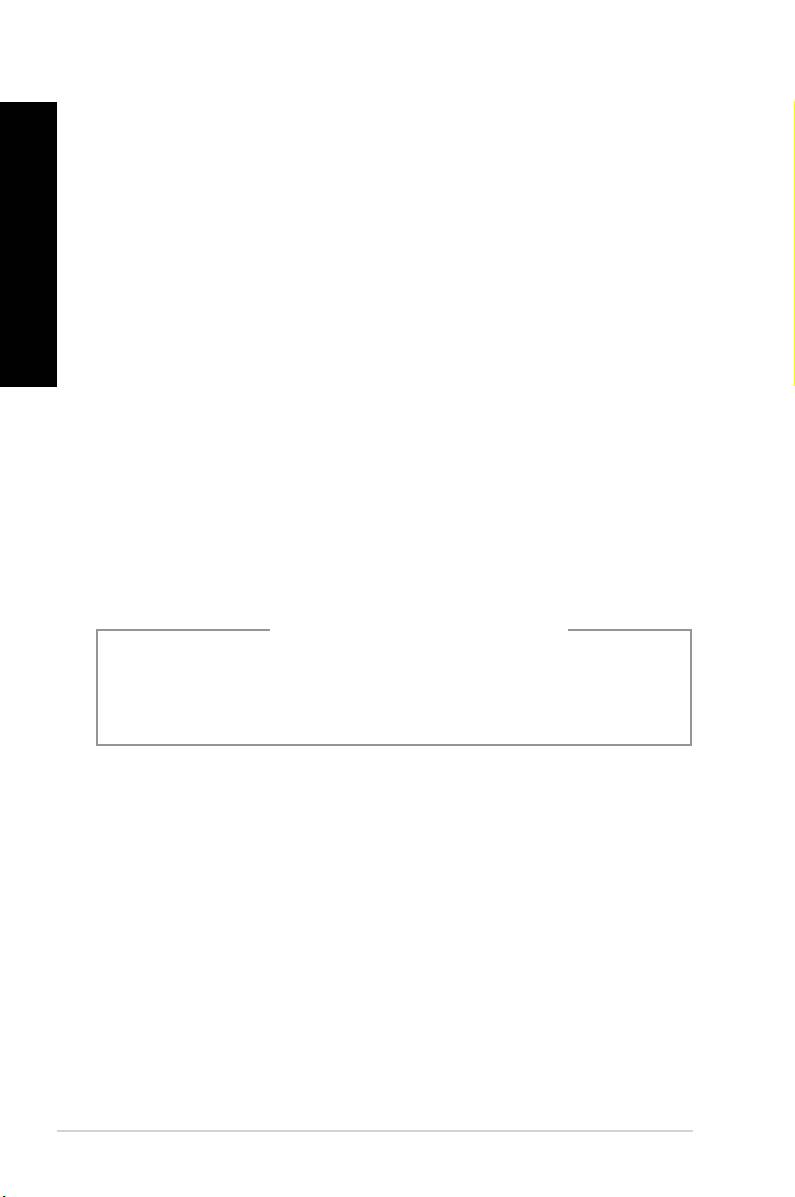
POLSKI
POLSKI
438
POLSKI
POLSKI
Ostrzeżenie dotyczące ekspozycji RF
To urządzenie można zainstalować i używać zgodnie z dostarczonymi instrukcjami, a
antenę(y) stosowaną z tym nadajnikiem należy zainstalować w odległości co najmniej
20 cm od wszystkich osób i nie należy jej przenosić lub używać razem z inną anteną lub
nadajnikiem. Dla zachowania zgodności z wymaganiami dotyczącymi ekspozycji RF,
użytkownicy i instalatorzy muszą posiadać instrukcje instalacji i warunki działania nadajnika.
Oświadczenie Canadian Department of Communications
(Kanadyjski Departament Komunikacji)
To urządzenie cyfrowe nie przekracza ograniczeń klasy B dotyczących zakłóceń emisji
radiowej spowodowanych działaniem urządzeń cyfrowych, ustanowionych przez przepisy
Radio Interference Regulations (Przepisy dotyczące zakłóceń radiowych) Canadian
Department of Communications (Kanadyjski Departament Komunikacji).
To urządzenie cyfrowe klasy B jest zgodne z kanadyjską normą ICES-003.
Uwaga Macrovision Corporation dotycząca produktu
Ten produkt zawiera chronioną prawem autorskim technologię, zabezpieczoną metodami
ochrony praw patentowych USA i innymi prawami dotyczącymi własności intelektualnej,
posiadanymi przez Macrovision Corporation i innych właścicieli tych praw. Użycie tej
chronionej prawem autorskim technologii musi być autoryzowane przez rmę Macrovision
Corporation, a jej stosowanie ogranicza się wyłącznie do użytku domowego i innych
zastosowań z ograniczoną widownią , chyba że wynika to z autoryzacji udzielonej
odrębnie przez Macrovision Corporation. Operacje inżynierii odwrotnej i demontażu są
zabronione.
Ostrzeżenie dotyczące baterii litowo-jonowej
OSTRZEŻENIE: Nieprawidłowa wymiana może spowodować wybuch baterii. Baterię
można wymienić na baterię tego samego lub zamiennego typu, zalecanego przez
producenta. Zużyte baterie należy utylizować zgodnie z instrukcjami producenta.

